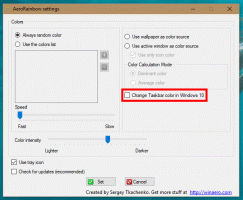Återställ klassisk sökning i File Explorer i Windows 10 version 1909
Återställ klassiskt sökrutebeteende för File Explorer i Windows 10 version 1909 med syntaxmarkering, radering av objekt
Med en nyligen släppt uppdatering KB4532695, Microsoft försökte lösa flera problem som gjorde sitt första framträdande med den offentliga releasen av Windows 10 version 1909 "Uppdatering för november 2019". Efter installation av patchen är sökningen äntligen användbar, men dess beteende skiljer sig löjligt från den klassiska sökrutan i File Explorer i OS-versioner före 1909.
Förutom listan över korrigeringar som introducerades i KB4532695, är uppdateringen känd för att fixa problemet med sökrutan i File Utforskaren på Windows 10 version 1909, som kan sluta svara och bli oanvändbar när den väl får fokus eller ett musklick händelse.
Men även efter installation av patchen har sökrutan i File Explorer följande begränsningar/förändrat beteende:
- Det krävs två klick ibland för att återställa inställningen.
https://winaero.com/blog/wp-content/uploads/2020/01/Explorer-Search-Box-Two-Clicks.mp4?_=1 - Du kan fortfarande inte radera en tidigare sökning.
https://winaero.com/blog/wp-content/uploads/2020/01/Explorer-Delete-Search-Entry.mp4?_=2 - För att göra ett högerklick måste du först "aktivera" sökrutan med vänsterklicket.
- Slutligen är den avancerade frågesyntaxen inte markerad längre.
Om File Explorer är ditt primära filhanteringsverktyg kan du tycka att dessa ändringar är frustrerande. Tack och lov är det möjligt att återställa sökrutan till dess klassiska utseende och funktioner, som den var tillgänglig i Windows 10 version 1803. Här är hur.
För att återställa klassisk sökning i File Explorer i Windows 10 version 1909,
- Ladda ner mach2-verktyget från dess officiella GitHub-sida. För att hitta vilken version du behöver, se artikeln Hur man avgör om du kör 32-bitars Windows eller 64-bitars.
- Extrahera ZIP-arkivet till valfri mapp du vill ha. Du kan till exempel extrahera den till mappen c:\mach2.
- Öppna a ny kommandotolk som administratör.
- Gå till mappen som innehåller din kopia av mach2-verktyget. T.ex.
cd /d c:\mach2 - Skriv följande kommando:
mach2 inaktivera 18755234. - Starta om Explorer-skalet, eller starta om Windows 10.
Grattis, du har återställt den klassiska sökfunktionen i File Explorer på Windows 10 version 1909.
Tyvärr är detta inte en permanent lösning. Windows 10 kan återställa din ändring när som helst med en uppdatering. Eller så kan Microsoft ta bort den underliggande koden som tillhandahåller denna klassiska funktionalitet.
Många tack vare Rafael.